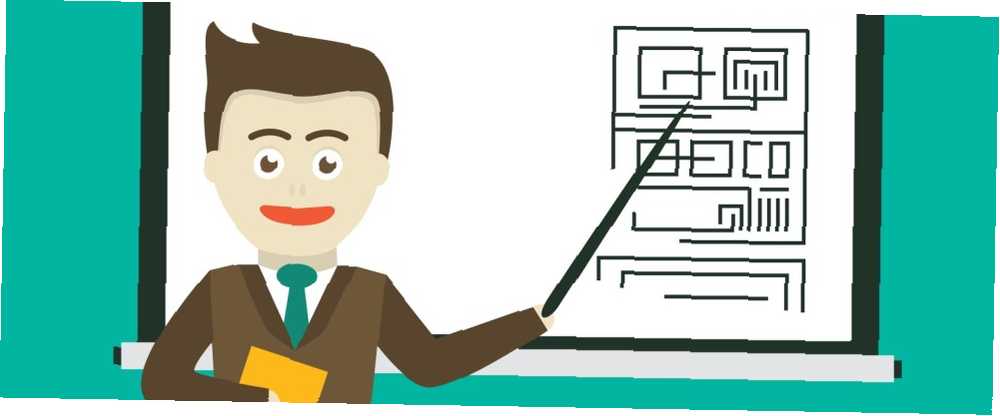
Owen Little
0
4498
54
Præsentationer er en mærkelig ting.
Mange mennesker hader dem med lidenskab fra tusind brændende solskin. Alligevel er der mange, der elsker at eksperimentere med typografi Typografiens psykologi Typografiens psykologi Det er blevet sagt gang på gang: skrifttyper formidler følelser. og farve i deres lysbilleder. Uanset hvilket team du er i, skal du vide, at der er andre muligheder for præsentationer på Linux udover LibreOffice Impress. Jeg taler ikke om online-værktøjer som Prezi Better Than PowerPoint: 3 Online-værktøjer til at skabe smukke præsentationer Better Than PowerPoint: 3 Online-værktøjer til at oprette smukke præsentationer Uanset om det er til skole, dit professionelle liv eller stort set enhver anden grund, præsentationer er nogle af de mest nyttige værktøjer til at organisere og formidle information til andre. Alle opretter dem med jævne mellemrum, fordi denne gang er rampelyset på mindre kendte desktop-apps. De er lette, kraftfulde og forskellige end det, du er vant til.
ffDiaporama
Det primære formål med ffDiaporama er ikke at oprette præsentationer - det er faktisk en filmopretterapplikation. Selvom det er relativt enkelt sammenlignet med andre videoredigeringsværktøjer til Linux 7 Gratis Open Source Video Editors til Linux 7 Gratis Open Source Video Editors til Linux Video redigering på Linux forbedres konstant. Et godt udvalg af open source-videoredigeringssoftware er nu tilgængeligt for Linux-brugere, og vi har syv af de bedste for dig at tjekke ud. , ffDiaporama understøtter flere effekter og filtre til billeder og animationer, giver dig mulighed for at føje musik til videoer og kombinere flere klip i en film. Grænsefladen kan virke skræmmende i starten, men det er ikke for svært at sammensætte et lysbilledshow.
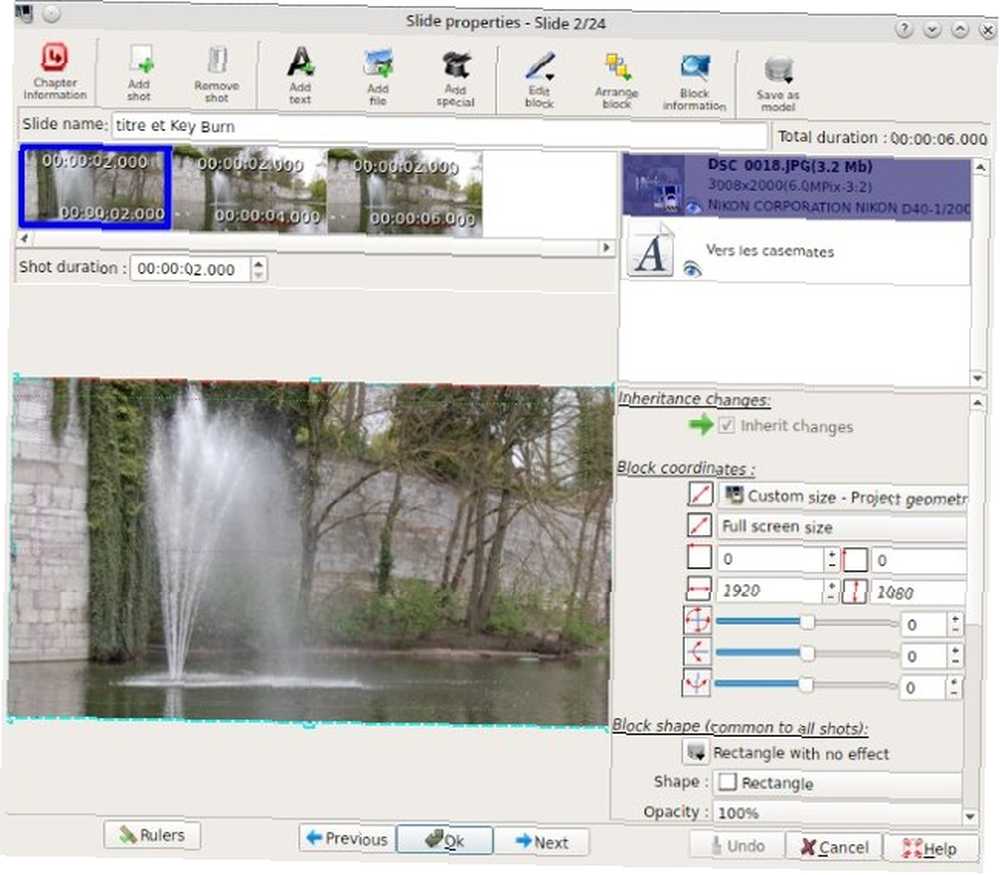
Hvis du prøver ffDiaporama, vil du indse, at der ikke er noget, der forhindrer dig i at oprette præsentationer med det. I stedet for at importere video, tilføjer du tekst som titler, og takket være udvidelser som Texturemate og OpenClipart kan du indsætte forskellige former og baggrunde i dias.
ffDiaporama er især velegnet til screencasts Opret fantastiske screencasts med Bandicam Opret fantastiske screencasts med Bandicam Screencasting er en fantastisk måde at illustrere brugen af software eller spil på. Bandicamp adskiller sig fra andre værktøjer gennem enkelhed og hastighed. eller multimedierige præsentationer, der kan gengives til en af mange understøttede videoformater, i Full HD eller som en lettere video til smartphones og web. Apropos ffDiaporama gør det muligt at uploade videoer til YouTube eller Dailymotion. Du kan installere det fra pakker, der leveres på det officielle websted, eller bygge det fra kilden.
Fordele:
- Kan oprette videopræsentationer og lysbilledshows med baggrundsmusik
- Tilbyder mere end hundrede overgangseffekter
Ulemper:
- Brugen læringskurve kan være for stejl
- PowerPoint- eller Impress-filer kan ikke importeres
Imponerende
Hvis du ikke ønsker at opgive Impress, men alligevel ønsker at prøve noget nyt, er Impressive et godt valg. Kort sagt, det er et præsentation efterbehandlingsværktøj. Opret en præsentation Slid.es: Opret nemme og smukke præsentationer i to dimensioner Slid.es: Opret nemme og smukke præsentationer i to dimensioner Del af at lave professionelle præsentationer kommer fra at fokusere på nøglepunkter og undgå overforbrug af effekter. En anden del kommer fra at bruge det rigtige værktøj til jobbet. PowerPoint er et fantastisk stykke software, men ... i det program, du vil, skal du eksportere det til PDF og derefter bruge Imponerende til at vise det. Dette kan virke modsat intuitivt (eller bare overflødigt), men Imponerende har et par attraktive funktioner til at imponere dig.
Først og fremmest er imponerende super let og bærbart. Det kræver ikke installation, og du kan tage det hvor som helst på en USB-stick. Desuden har den ikke et påtrængende eller kompliceret interface; faktisk kører det bare fra terminalen. Læg din præsentation i det samme bibliotek som Imponerende, og skriv derefter ./impressive.py PræsentationName.pdf ind i terminalen, og start med at glide gennem din præsentation med enten tastaturet (piletasterne, Plads og Backspace) eller musehjulet.
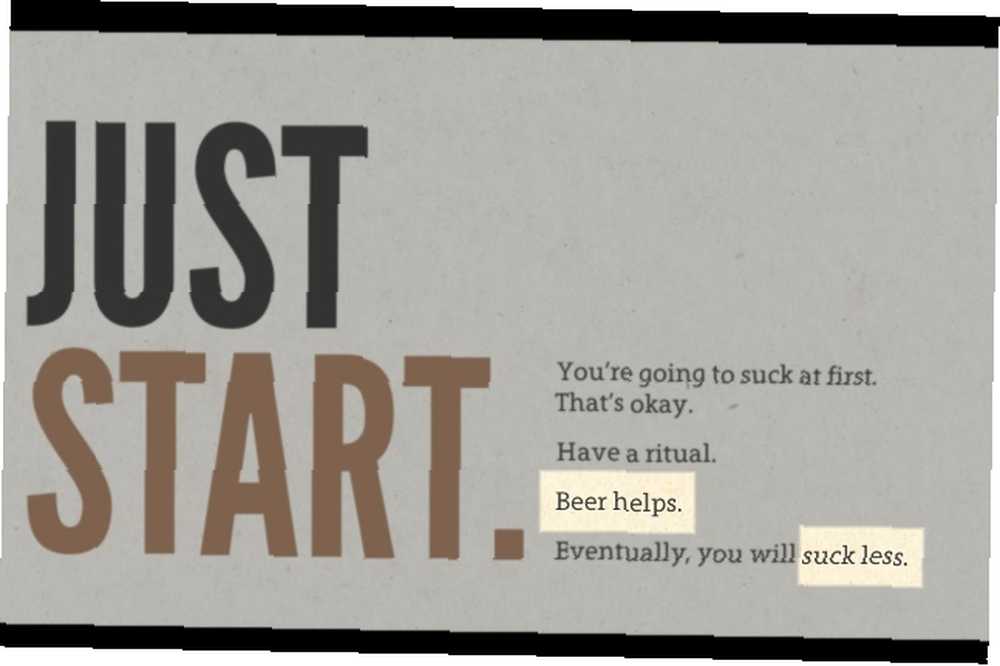
Hovedpointen med Imponerende er at holde publikum fokuseret på de vigtige dele af din præsentation. Du kan gøre dette ved at tegne fremhævningsbokse rundt om dele af tekst med musen og zoome ind med Z tasten eller tryk på Gå ind for at aktivere Spotlight, der følger markøren. Når du skal hoppe til et specifikt lysbillede eller vil se alle lysbilleder på én gang, skal du åbne oversigtstilstanden ved at trykke på Tab nøgle.
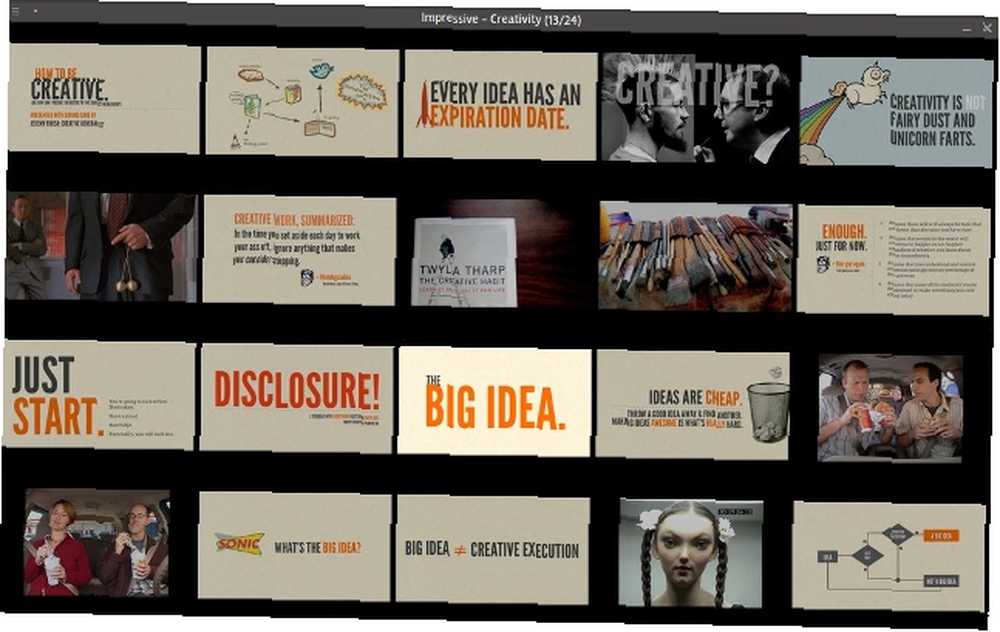
Som ethvert andet kommandolinjeværktøj kan Impressive køre med forskellige valg (switches) tilføjet. F.eks -k eller --auto-fremskridt indstilling viser en statuslinje til præsentationen, mens -f starter Imponerende i vindue i stedet for i fuld skærm. Den komplette liste over muligheder er tilgængelig i den officielle dokumentation. Der finder du også oplysninger om, hvordan man opretter en tilpasset indstillingsfil til hver præsentation.
Fordele:
- Bærbar og tværplatform, let at navigere
- Tilbyder praktiske, opmærksomme funktioner
Ulemper:
- Kører i terminalen, hvilket muligvis udsætter begyndere
- Enhver konfiguration ud over det grundlæggende kræver at man studerer manualen
Calligra-scenen
Af alle værktøjer i denne tekst er Calligra Stage det, du sandsynligvis har hørt om, da det er en del af KDE's kontorpakke Calligra vs. LibreOffice: Hvilken er den mere produktive Linux Office Suite? Calligra vs. LibreOffice: Hvilken er den mere produktive Linux Office Suite? . Tidligere kaldet KPresenter, har Calligra Stage ikke så mange funktioner som LibreOffice Impress, men det har et solidt grundlæggende sæt funktioner. Du kan bruge skabeloner eller lave en præsentation fra bunden med brugerdefinerede dias, og der er flere effekter til diasovergange. Stage kan arbejde med Microsoft PowerPoint og MagicPoint-præsentationer, men dets standardfilformat er ODF (eller mere præcist, ODP).
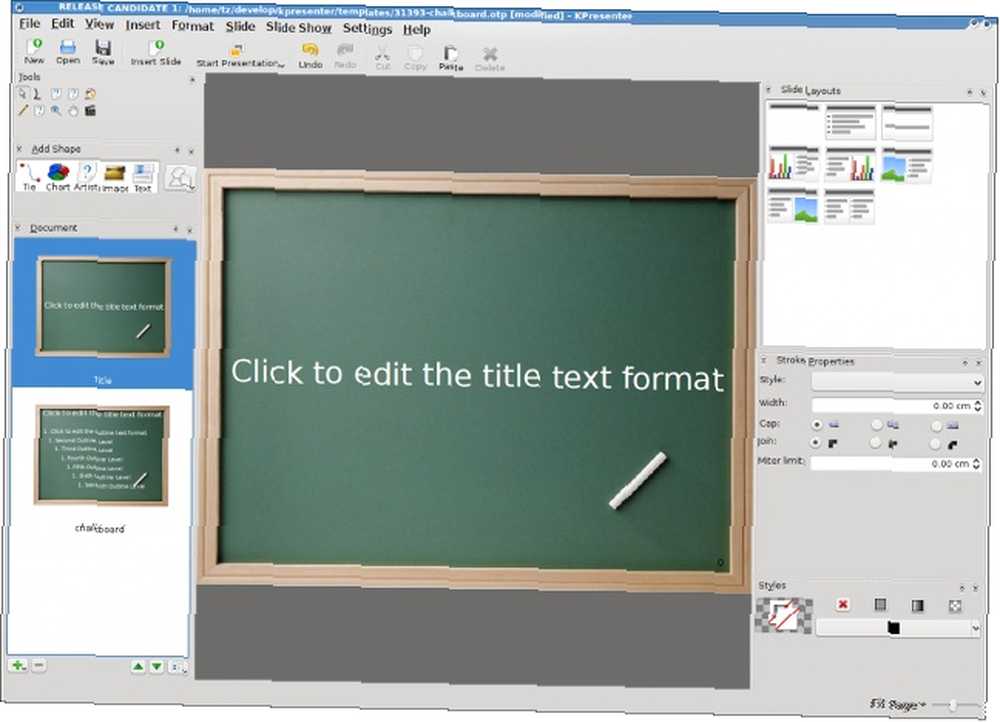
Bortset fra funktioner, som du kunne forvente af et præsentationsværktøj (som diasnavigation og organisering), giver Stage dig mulighed for at eksportere præsentationer til fuldt funktionelle HTML-sider, hvilket er godt, hvis du vil lave et slideshow PowToon gør det nemt at oprette animerede videoer og lysbilledshows PowToon gør det nemt at oprette animerede videoer og lysbilledshows Har du nogensinde tænkt over, hvad der ville ske, hvis det blev drastisk billigere, hurtigere og lettere at fremstille fantastiske tegneserier? Jeg har. Og så opdagede jeg PowToon og deres helt nye præsentationstjeneste, #Slides. eller design en interaktiv infografisk 10 af de bedste værktøjer til oprettelse af infografik 10 af de bedste værktøjer til oprettelse af infografik Historien om denne visuelle videnskab (eller kunst) og fortæller os, at infografik på ingen måde er en opfindelse af den digitale kultur. Den eneste forskel mellem dengang og nu er mængden af information…. Stage gør brug af visningstilstande til forskellige formål, der tilbyder normal visning til redigering af lysbilleder, notevisning til tilføjelse af noter til hvert lysbillede og lysbilledsortering, hvor du kan omorganisere, omdøbe, fjerne eller kopiere lysbillederne.
Du kan også aktivere en docker (en sidebjælke i scenevinduet), hvor du kan se alle lysbilleder som miniaturebilleder, i en detaljeret liste eller i tilstanden Minimal visning. Endelig hjælper Presenter View dig med at kontrollere strømmen af din præsentation ved at vise lysbilleder, en timer og den aktuelle position i præsentationen.
Fasen kan installeres som et enkeltstående program, eller du kan få fat i hele kontorpakken fra deponierne for de fleste Linux-distributioner. Gode nyheder er, at scenen også er tilgængelig for Windows og OS X, og endnu bedre nyheder er, at en speciel Calligra Gemini-version med adaptiv interface til tablets er i værkerne. Du kan undre dig over, er der nogen dårlige nyheder?
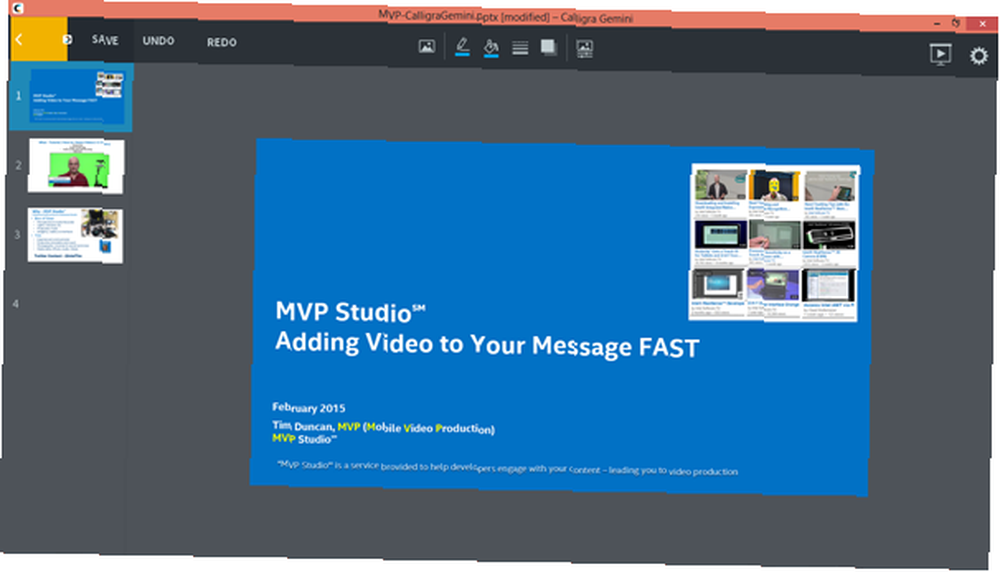
Nå, scenen (og hele Calligra-pakken) er stadig under udvikling; faktisk kom en ny version ud for et stykke tid siden. Dette betyder, at funktioner stadig mangler, især med hensyn til at justere scenen i sig selv, da konfigurationsdialogen er ret begrænset til et KDE-program. Ligesom i de fleste andre Microsoft Office-alternativer, er understøttelsen til proprietære filformater i Calligra Stage stadig at forbedre.
Fordele:
- Praktiske visningstilstande for bedre kontrol over præsentationen
- Innovativ interface til tablets er under udvikling
Ulemper:
- Mangler applikationspræferencer og avancerede funktioner
- Import af PPT-filer (X) er ikke altid tilfredsstillende
SlideCrunch
Hvad pdftk PDFtk - En app til sortering, opdeling, rotering og vandmærke PDF'er PDFtk - En app til sortering, opdeling, rotering og vandmærke PDF-filer er til PDF-filer, SlideCrunch er til præsentationer. For brugere, der ikke er allergiske over for kommandolinjen, er dette værktøj en god måde at styre præsentationer på. Det kan flette filer (PDF eller SVG) til en slideshow, adskille en præsentation i individuelle lysbilleder (billeder) og endda oprette en slidecast med lydfortælling. Hvis din præsentation har notater, kan SlideCrunch arrangere dem ved siden af diaserne for at producere en pæn uddeling.
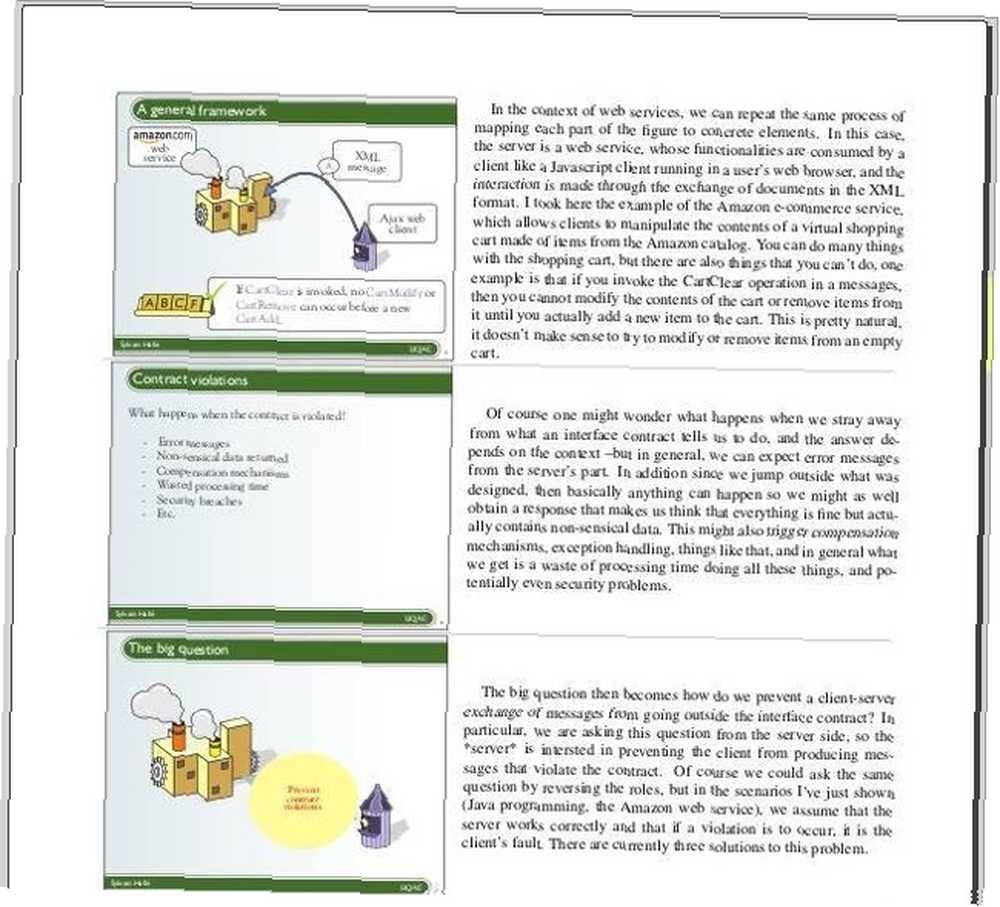
SlideCrunch kræver ikke installation, skønt den har en liste over afhængigheder. Når disse er tilfredse, kan du køre det som ethvert andet eksekverbart script. Det vil dog ikke gøre meget for din præsentation, hvis du ikke specificerer indstillingerne i en separat tekstfil, der kaldes slideshow.txt. Denne fil kan indeholde signaler til diasvarighed, noter til hvert lysbillede, information om forfatteren og mere. SlideCrunch kan supplere dit nuværende præsentationsværktøj, men det kan næppe erstatte en fuldgyldig applikation som Impress.
Fordele:
- Giver en hurtig måde at flette eller opdele præsentationer på
- Praktisk til generering af uddelingsopgaver
Ulemper:
- Kræver brug af terminal og en DIY-konfigurationsfil
- Dokumentation er ikke novice-venlig
Mens Impress stadig hersker som det uovervindelige alternativ til PowerPoint-præsentationer, der er udviklet: 4 alternativer til PowerPoint & Keynote-sammenlignede præsentationer, der er udviklet: 4 alternativer til PowerPoint & Keynote-sammenlignet Selvom du kan oprette virkelig effektive præsentationer med PowerPoint og Keynote, er disse apps passé (ikke til nævne relativt dyre), og det er tid til at prøve noget nyt. Her er fire forfriskende alternativer. , kan det ikke vare længe, før det ændrer sig. Når alt kommer til alt er nye kontorværktøjer 9 af de bedste gratis og lave omkostningsalternativer til Microsoft Office 9 af de bedste gratis og lave omkostningsalternativer til Microsoft Office Microsoft Office har domineret markedet for tekstdokumenter, regneark og diasshow i årevis, og med god grund - det er en af de bedste. Der er dog en ulempe, og det er prisen ... er i horisonten, og små applikationer som dem, der er anført her, har allerede deres brugere. Når de fortsætter med at forbedre sig, kan nogle af os måske endda begynde at nyde præsentationer.
Har du prøvet nogen af disse apps eller måske opdaget andre præsentationsværktøjer til Linux? Som altid er du velkommen til at dele dine oplevelser og meninger i kommentarerne.
Billedkreditter: Forretningsvektor designet af Freepik, ffDiaporama-skærmbillede-side, Calligra Stage-skærmbillede-side, Calligra Gemini-projekt, SlideCrunch-projektside.











